Како лако ажурирати Аррис фирмвер за неколико секунди

Преглед садржаја
Имам Аррис рутер за своју Спецтрум везу, који сам сам поставио.
Добио сам га јер нисам био задовољан оним који ми је Спецтрум дао када сам се пријавио за њихову услугу.
Недавно сам сазнао да је ажурирање фирмвера вашег рутера добро решење за споре интернет брзине, па сам одлучио да покушам.
Отишао сам на Аррисову страницу за подршку и прочитао приручнике за рутер.
Такође видети: Ксфинити брзина отпремања спора: како да решите проблемеПогледао сам и неколико корисничких форума да бих знао како да ажурирам фирмвер рутера.
Овај водич је резултат тог истраживања како бисте могли да ажурирате фирмвер свог Аррис рутера.
Да бисте ажурирали фирмвер Аррис рутера, преузмите фирмвер за свој модел са Аррисове веб локације за подршку. Затим отпремите датотеку на свој рутер помоћу алатке за администраторе и покрените инсталацију.
Зашто је важно ажурирати фирмвер рутера?

Фирмвер је оперативни систем вашег рутера и овај део софтвера контролише све његове карактеристике.
Пошто је фирмвер више „нижег нивоа“ од другог софтвера, ажурирања су ретка.
Али ова ажурирања доносе велике промене у фирмверу и побољшавају систем у скоро свим аспектима.
Заједно са чињеницом да ажурирања фирмвера такође отклањају безбедносне пропусте, ажурирање фирмвера рутера је једнако важно као и ажурирање било ког другог софтвера који поседујете.
Предности ажурирања фирмвера рутера
Надоградња рутерафирмвер не само да побољшава ваше брзине интернета.
Нова ажурирања могу да смање кашњење ваше везе и додају нове функције као што су боља безбедност и управљање корисницима.
Ажурирања фирмвера такође могу да закрпе пропусте на вашем рутеру систем који може представљати безбедносни ризик и исправити грешке које су раније могле да покваре ваш рутер.
Ажурирање фирмвера такође може да ажурира заштитни зид на рутеру.
Пошто је ваш рутер прва тачка контакта са вашим системом за интернет, корисно је имати ажурирани заштитни зид.
Пријавите се на свој рутер

Прва ствар коју треба да урадите је да се пријавите на интерфејс који вам омогућава да инсталирате ажурирање на рутер.
Да бисте ово урадили:
- Отворите прегледач прозор или таб.
- Унесите '192.168.0.1' у адресну траку без наводника.
- Унесите акредитиве за пријаву. Ако нисте подесили лозинку, подразумевани акредитиви су следећи:
- Корисничко име: админ
- Лозинка: лозинка
- Изаберите пријаву.
Пронађите верзију фирмвера рутера
Сада морате да сазнате на којој верзији фирмвера је ваш рутер.
На срећу , то можете да урадите из саме алатке.
Прво, погледајте около интерфејса да видите било какво спомињање верзије фирмвера.
Када је пронађете, забележите је.
Проверите најновије ажурирање фирмвера и преузмите га .

Следеће је да пронађете ипреузмите најновије ажурирање фирмвера.
Да бисте то урадили, прво идите на аррис.цом/суппорт, а затим:
- Померите страницу надоле и изаберите „Преузми софтвер“ испод Софтвера кутију.
- Потражите фирмвер за свој модел и притисните преузимање.
- Сачувајте датотеку негде где ћете памтити.
Отпремите преузети фирмвер на рутер
Да бисте инсталирали ажурирање фирмвера, морате да отпремите датотеку коју сте управо преузели на интерфејс рутера.
Да бисте ово урадили:
- На страници за подешавање на интерфејсу рутера изаберите Статус.
- Из падајућег менија изаберите Надоградња рутера.
- Изаберите Прегледај и идите до датотеке коју сте управо преузели.
- Изаберите Надогради и потврдите.
- Датотека ће бити отпремљена и инсталирана. Не искључујте рутер док се отпремање не заврши.
Инсталирајте ажурирање фирмвера

Након што отпремите датотеку, инсталација ће се наставити аутоматски.
Рутер ће се поново покренути након ажурирања, тако да га немојте искључивати пре него што се поново покрене.
После инсталирања, погледајте поново верзију фирмвера.
Уверите се да је промењена у верзију коју сте управо инсталирали.
Ако није, покушајте поново да инсталирате.
Поново покрените рутер
Након што се ажурирање заврши, неки Аррис модели се рестартују.
Ако се ваш не покрене, поново га покрените ручно.
Искључите рутер и сачекајте неколико минута пре него што га укључитепоново.
Да ли су аутоматска ажурирања доступна за Аррис рутере?
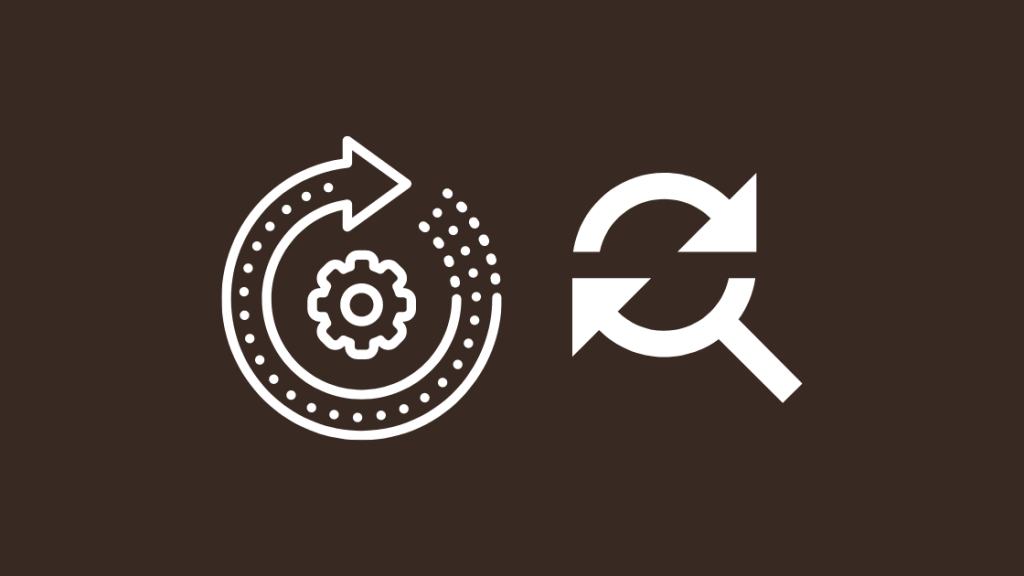
Ручно ажурирање рутера понекад може постати дуготрајно када је ваш модел нејаснији или старији модел.
Већина уређаја има аутоматска ажурирања, али то није случај са рутерима.
Неки ИСП-ови као што је АТ&Т постепено постављају ажурирања фирмвера на своје модеме, тако да би то могло потрајати време је да се ажурирање пребаци на ваш рутер.
Ако је ваш ИСП рутер Аррис модел, ручно ажурирање софтвера је потпуно другачија конзерва црва.
Ваш ИСП вам можда неће дозволити да бисте користили најновији фирмвер који је доступан за ваш рутер, па их контактирајте да бисте били сигурни да можете да инсталирате верзију фирмвера коју намеравате да користите.
Ако сте купили сопствени Аррис рутер, не постоје функције аутоматског ажурирања.
Мораћете ручно да тражите исправке са њихове странице за подршку и да их инсталирате.
Завршне мисли
Након ажурирања фирмвера рутера, покрените тест брзине на било ком тесту брзине. нет или фаст.цом.
Ово вам може помоћи да потврдите да ли је ажурирање фирмвера помогло да побољшате ваше брзине.
Ако још увек нисте променили подразумеване податке за пријаву на рутер, ово је веома добар тренутак за то.
Такође видети: Ксфинити рутер трепери плаво: Како поправитиНакон ажурирања фирмвера, пријавите се на администраторске алатке рутера као што сте раније радили и потражите одељак под насловом Безбедност или администрација.
Одатле, промените лозинку у једнукоје се сећате.
Можда ћете такође уживати у читању
- Аррис модем ДС светло које трепери наранџасто: како да поправите [2021]
- Како да поправите грешку при синхронизацији времена Аррис Синц [2021]
- Заборавили сте администраторску лозинку Ксфинити рутера: како да ресетујете [2021]
- Како Да промените подешавања заштитног зида на Цомцаст Ксфинити рутеру
Често постављана питања
Шта је Аррис ИП адреса?
ИП адреса јер се Аррис модем разликује од модела до модела, али најчешћи је 192.168.0.1 или 192.162.100.1
Колико често треба да ажурирате рутер?
И Препоручио бих вам да ажурирате фирмвер рутера сваких пет година.
Ако имате проблема пре тог периода, можете и да их ажурирате.
Како да тестирам рутер брзина?
Идите на бесплатну веб-апликацију за тестирање брзине као што је спеедтест.нет или фаст.цом.
Одатле покрените тест брзине да бисте сазнали које брзине можете да добијете од рутера на интернету.
Како да пронађем своју верзију фирмвера?
Обично можете пронаћи верзију фирмвера свог рутера у административним алаткама рутера.
Проверите углове странице да бисте пронашли тачан број верзије.

